音视频剪辑大师合并音频的方法
- 时间:2020-07-09 17:17
- 来源:下载吧
- 编辑:longnian
音视频剪辑大师是一款相当优秀的专业化音频、视频剪辑软件,该软件虽然界面简单、体积小巧,但是将剪辑音频与视频的功能合二为一,可以支持音频分割与合并、视频分割与合并的操作,使用起来非常便捷。我们在观看T台走秀时,会发现一首时长很长的歌是由多首歌曲结合而成的,其实这是由多个音频文件合并而成。这款软件合并音频文件的方法很简单,只需几个步骤就能完成,那么接下来小编就给大家详细介绍一下音视频剪辑大师合并音频的具体操作方法,方法简单易懂,有需要的朋友可以看一看,希望这篇教程对大家有所帮助。
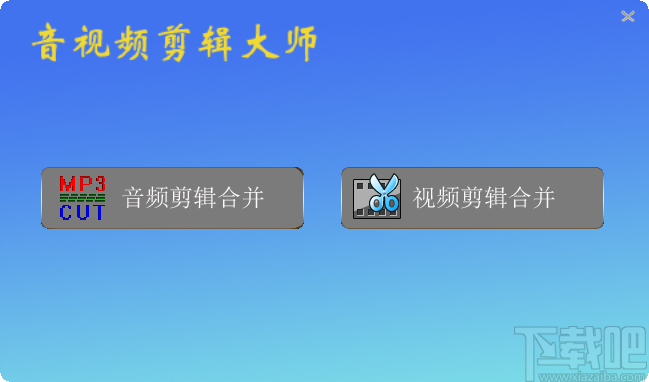
方法步骤
1.首先打开软件,在软件界面的左侧找到“音频剪辑合并”选项,我们点击该选项进入到音频剪辑合并页面。
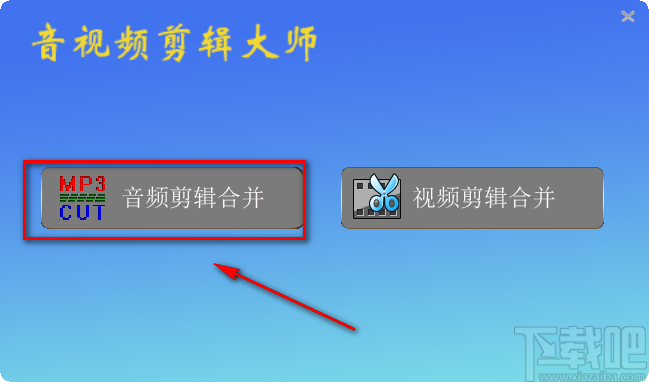
2.在音频剪辑合并页面中,我们在页面左上角找到“MP3合并”选项,点击该选项进入到MP3合并页面。
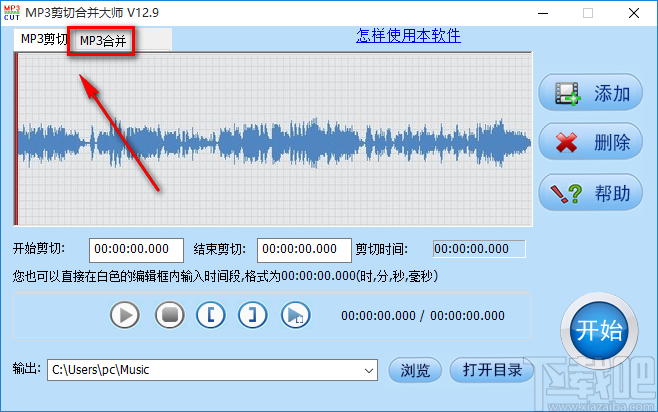
3.在MP3合并页面中,我们找到位于页面右侧的“添加”按钮,点击该按钮进入文件添加页面。
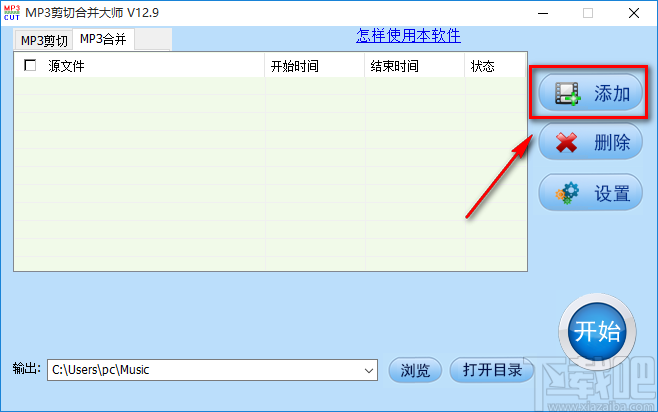
4.在文件添加页面中,我们找到需要合并的音频文件后,再点击页面右下角的“打开”按钮即可成功将文件添加到软件中。
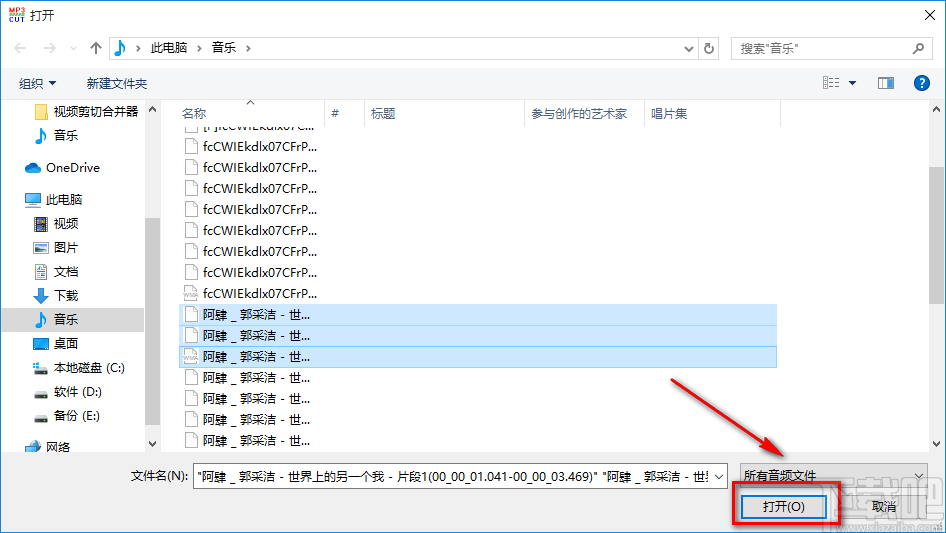
5.将音频文件添加到软件后,我们在页面右下方找到“浏览”按钮,点击该按钮进入到文件浏览页面。
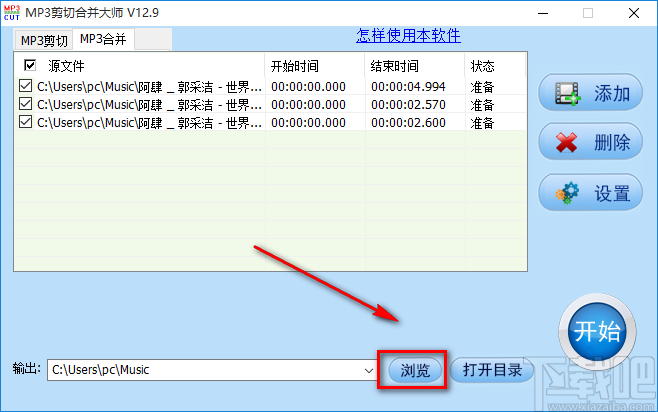
6.在文件浏览页面中,我们找到文件的保存位置后,再点击页面右下角的“确定”按钮即可。
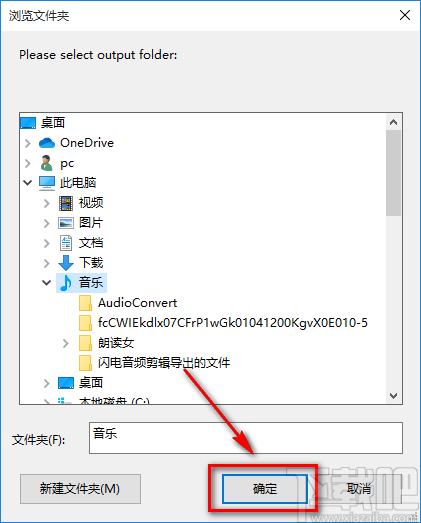
7.完成以上所有步骤后,我们在页面右下角找到蓝色的“开始”按钮,点击该按钮就可以开始音频文件的合并工作。
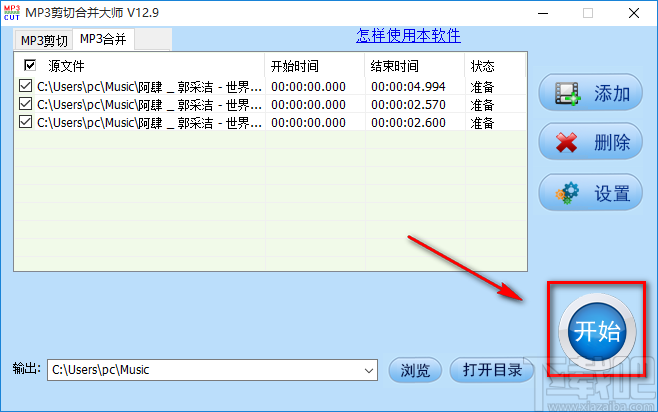
8.音频合并的速度非常快,音频文件合并完成后,界面上会弹出一个合并成功的提示框,我们点击框中的“确定”按钮可以打开文件的存放目录查看文件。

以上就是小编给大家整理的音视频剪辑大师合并音频文件的具体操作方法,方法简单易懂,有需要的朋友可以看一看,希望这篇教程对大家有所帮助。
最近更新
-
 淘宝怎么用微信支付
淘宝怎么用微信支付
淘宝微信支付怎么开通?9月5日淘宝公示与微信
- 2 手机上怎么查法定退休时间 09-13
- 3 怎么查自己的法定退休年龄 09-13
- 4 小红书宠物小伙伴怎么挖宝 09-04
- 5 小红书AI宠物怎么养 09-04
- 6 网易云音乐补偿7天会员怎么领 08-21
人气排行
-
 易剪辑给视频添加马赛克的方法
易剪辑给视频添加马赛克的方法
易剪辑是一款功能强大的视频编辑软件,该软件体积小巧,但是给用
-
 爱拍电脑端调整视频播放速度的方法
爱拍电脑端调整视频播放速度的方法
爱拍电脑端是一款功能齐全的视频编辑软件,该软件界面直观漂亮,
-
 snapgene下载安装方法
snapgene下载安装方法
snapgene是一款非常好用的分子生物学模拟软件,通过该软件我们可
-
 ae2020导出视频的方法
ae2020导出视频的方法
ae这款软件的全称是AfterEffects,是一款世界著名的拥有影像合成
-
 mouse rate checker下载安装方法
mouse rate checker下载安装方法
mouseratechecker是一款检测鼠标DPI和扫描率综合性能的软件,可以
-
 packet tracer汉化操作方法
packet tracer汉化操作方法
CiscoPacketTracer是一款思科模拟器,它是一款非常著名的图形界面
-
 manycam下载使用方法
manycam下载使用方法
manycam是一款非常实用且功能强大的摄像头美化分割软件,它拥有非
-
 ms8.0下载安装的方法
ms8.0下载安装的方法
MaterialsStudio8.0是一款功能强大的材料模拟软件,模拟的内容包
-
 blender设置中文的方法
blender设置中文的方法
blender是一款开源的跨平台全能三维动画制作软件,该软件功能十分
-
 blender复制物体的方法
blender复制物体的方法
blender是一款高效实用的跨平台全能三维动画制作软件,该软件不仅
